Crear una base de datos en Access 2010 es bastante fácilque otras herramientas RDBMS disponibles por ahí. Además de proporcionar herramientas, características y funciones para crear y administrar bases de datos de manera eficiente, también permite a los usuarios crear una aplicación de base de datos, para que pueda dársela a su cliente o cualquier otra parte interesada. Agregando más, puede personalizar el aspecto general de la aplicación mientras crea una confinando al cliente para que use solo una parte específica de la base de datos.
Para comenzar, inicie Access 2010 y abra unbase de datos para la que desea crear una aplicación. Por ejemplo, hemos creado una base de datos con diferentes tablas, consultas, informes y formularios, como se muestra a continuación.

Vamos a crear una aplicación de estobase de datos que limitará al usuario / cliente para acceder solo al Formulario de base de datos, que eventualmente les permite agregar un nuevo registro y les permite navegar a través de los registros existentes.
Para esto, dirígete al menú Archivo y haz clic en Opciones.
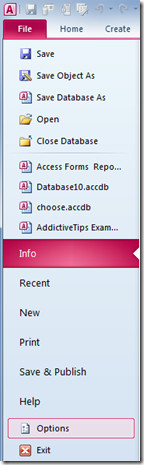
Aparecerá Opciones de acceso. Desde la barra lateral izquierda, seleccione Base de datos actual, y desde la ventana principal, en Opciones de aplicación, ingrese un título de aplicación adecuado. Desde el formulario de visualización, haga clic en el botón desplegable para seleccionar el formulario de base de datos principal. En Opciones de aplicación, puede configurar múltiples rangos de configuración de la aplicación desde la Opción de ventana de documento hasta las opciones de vista genérica. Revise estas opciones y actívelas / desactívelas según las necesidades.
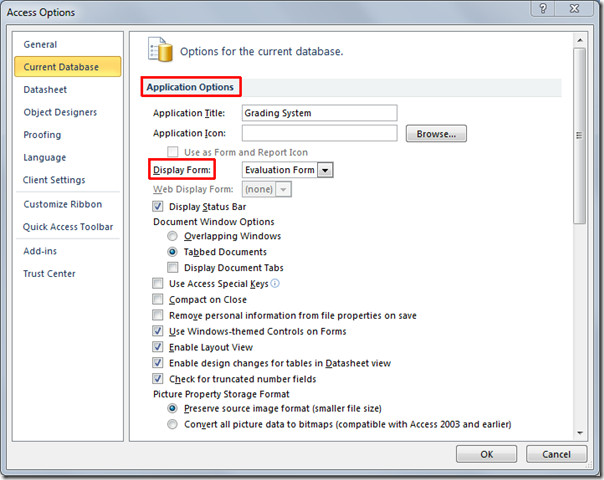
Desplácese hacia abajo para ver la sección Navegación y desactive la opción Mostrar panel de navegación. Esto ocultará el panel de navegación principal en la ventana de la aplicación. Debajo Opciones de barra de herramientas y cinta de opciones, inhabilitar Permitir menús completos opción.
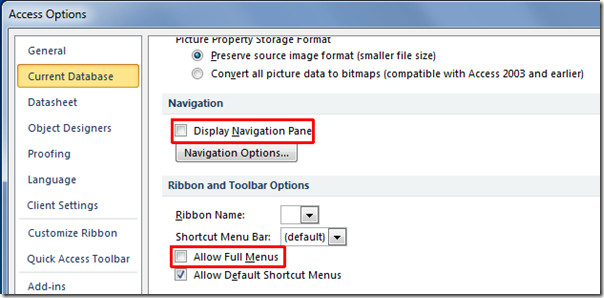
Ahora haga clic en Aceptar en el cuadro de diálogo Opciones de acceso, aparecerá un cuadro de mensaje emergente pidiéndole que vuelva a abrir el archivo de base de datos.
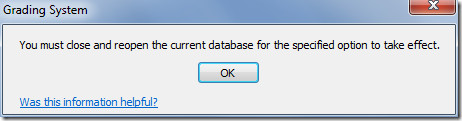
Al volver a abrir la base de datos, solo le proporcionaráLa funcionalidad principal de la aplicación de base de datos, es decir, en la vista de formulario (como se especifica en las Opciones de acceso). Como hemos creado esta aplicación para el cliente y no necesita acceder a la funcionalidad completa de la base de datos, que incluye informes, consultas y tablas. Por lo tanto, le hemos proporcionado el formulario de la base de datos principal, para que pueda ver la base de datos, agregar un nuevo registro y navegar a través de ella.
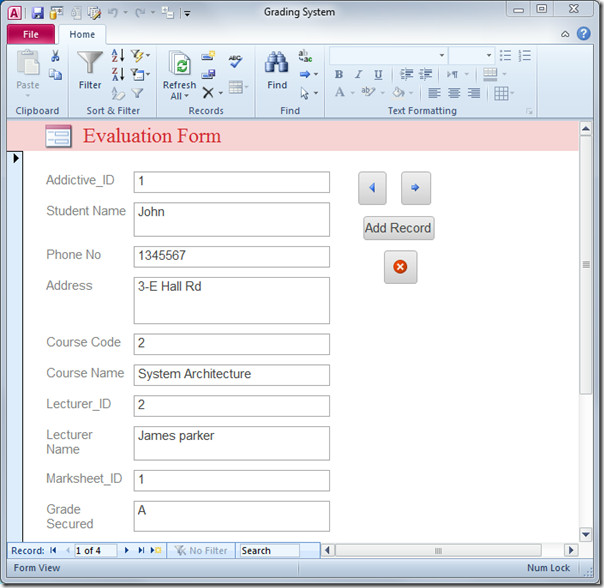
También puede consultar las guías revisadas anteriormente sobre Cómo crear una solución de paquete de Windows Installer en Access 2010 y Cómo importar y vincular la hoja de datos HTML en Access 2010.













Comentarios